
Twitter, som er et av de mest brukte sosiale nettverkene sammen med Facebook og Instagram, har en søkefunksjon for å finne og koble personer med hverandre. Dette verktøyet er enkelt, men det er også et mer avansert verktøy som tillater mer presise søk med et større spekter av effektivitet; dette er kjent som avansert søk.
Med Twitter Avansert søk det er mulig å filtrere resultater og velge ulike parametere som vil hjelpe oss å finne alt vi vil ha lettere og raskere, og så skal vi gå dypere inn i hvordan vi bruker det og får mest mulig ut av det.
Hva er Twitter Advanced Search og hva er det for?
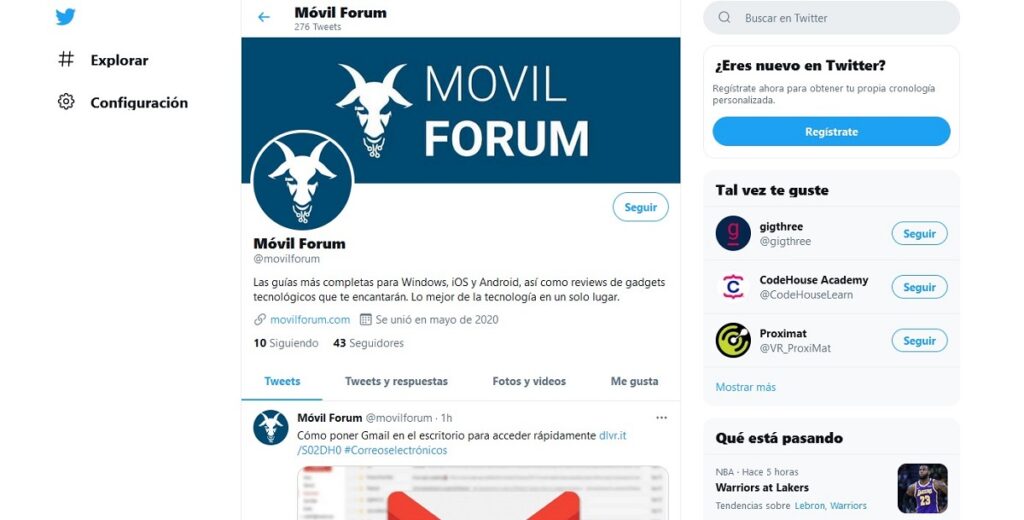
Å dykke litt dypere inn i hva Twitter Advanced Search er og hva det er nyttig for, Dette verktøyet lar deg tilpasse søkeresultatene basert på visse spesifikke parametere som er konfigurert tidligere, det være seg datoperioder, personer, setninger (for eksempel «hva er de beste hodetelefonene?» eller «hvor kan jeg få tak i en grafisk designer?»), blant andre. På denne måten vil det være lettere for deg å finne tweets, merker og merkeomtaler du leter etter i et bestemt øyeblikk, siden dette kan være litt vanskelig hvis det gjøres på vanlig måte, siden hundrevis publiseres hver dag. tusenvis og til og med millioner av Tweets gjennom det sosiale nettverket.
Avansert søk er ofte så kraftig at det lar deg finne en tweet etter en setning i den, selv om du ikke husker hvem som tweetet den og når. På sin side lar den deg bruke filtre for å se alt som en bestemt konto (for eksempel konkurrentene dine, en venn eller kjendis) twitret i oktober eller en hvilken som helst annen måned i året. Oppsummert, du kan lage søk så spesifikke, detaljerte og personlig tilpassede du vil.
Så du kan bruke det avanserte søket på Twitter
Å bruke avansert søk på Twitter er ekstremt enkelt. Det sosiale nettverket beskriver faktisk trinnene som skal følges gjennom hjelpeseksjonen, og de er som følger:
- Skriv inn søket ditt i søkefeltet på twitter.com, som er plassert i øvre høyre hjørne av skjermen på skrivebordsversjonen.
- Klikk senere på alternativet Avansert søk, som ligger nedenfor Søk i filtre, øverst til høyre på resultatsiden din; eller klikk på Flere alternativer og klikk deretter Avansert søk. Dette alternativet vises også når du klikker på knappen med tre prikker som er plassert rett til høyre for Twitter-søkefeltet.
- Nå trenger du bare å fylle ut de tilsvarende feltene for å avgrense søkeresultatene.
- Klikk på knappen søk for å se resultatene dine.
Gjør avansert søk mer nøyaktig
Deretter kommer vi med noen forslag og tips om kombinasjoner av ord og skrivemåter å ta hensyn til slik at søk på Twitter blir enda mer presise enn de ville vært hvis vi ikke tok hensyn til dem, og disse, etter kategori, er følgende:
ord
- Tweets som inneholder alle ordene i en hvilken som helst posisjon ("Twitter" og "søk").
- Tweets som inneholder eksakte setninger ("Twitter-søk").
- Tweets som inneholder noen av ordene ("Twitter" eller "søk").
- Tweets som ekskluderer spesifikke ord ("Twitter", men ikke "søk").
- Tweeter med en bestemt hashtag (#twitter).
- Tweets på et spesifikt språk (skrevet på engelsk).
mennesker
- Tweets fra en bestemt konto (tvitret av "@TwitterComms").
- Tweets sendt som svar til en spesifikk konto (som svar på "@TwitterComms").
- Tweets som nevner en spesifikk konto (Tweet inkluderer "@TwitterComms").
Steder
- Tweets sendt fra et geografisk sted, for eksempel en bestemt by, stat eller land.
- Bruk rullegardinmenyen for å velge geografisk plassering.
datoer
- Tweets sendt før en bestemt dato, etter en bestemt dato eller innenfor en datoperiode.
- Bruk rullegardinmenyen for kalenderen for å velge en "fra"-dato, en "til"-dato eller begge deler.
- Søk etter tweets fra hvilken som helst dato siden den første offentlige tweeten.
Et annet mer generelt tips om hvordan du bruker avansert søk på Twitter er prøv forskjellige søk, siden det i mange tilfeller, avhengig av hvor mye referanse du har om hva du vil finne, kan det være vanskelig for Twitter-søkemotoren å finne det du leter etter. Derfor kan det ta mer enn ett forsøk for å lykkes.
Til slutt går vi med noen andre artikler om Twitter som kan være nyttige for deg, og de er følgende:
- Slik logger du deg på Twitter uten å registrere deg
- Twitter fungerer ikke. Hvorfor? Hva kan jeg gjøre?
- Hvordan laste ned Twitter-videoer uten programmer og gratis
- Hvordan slette alle Twitter-tweets samtidig og gratis